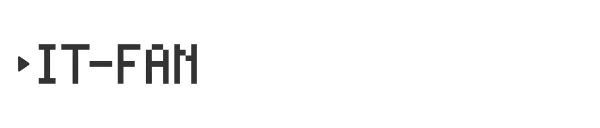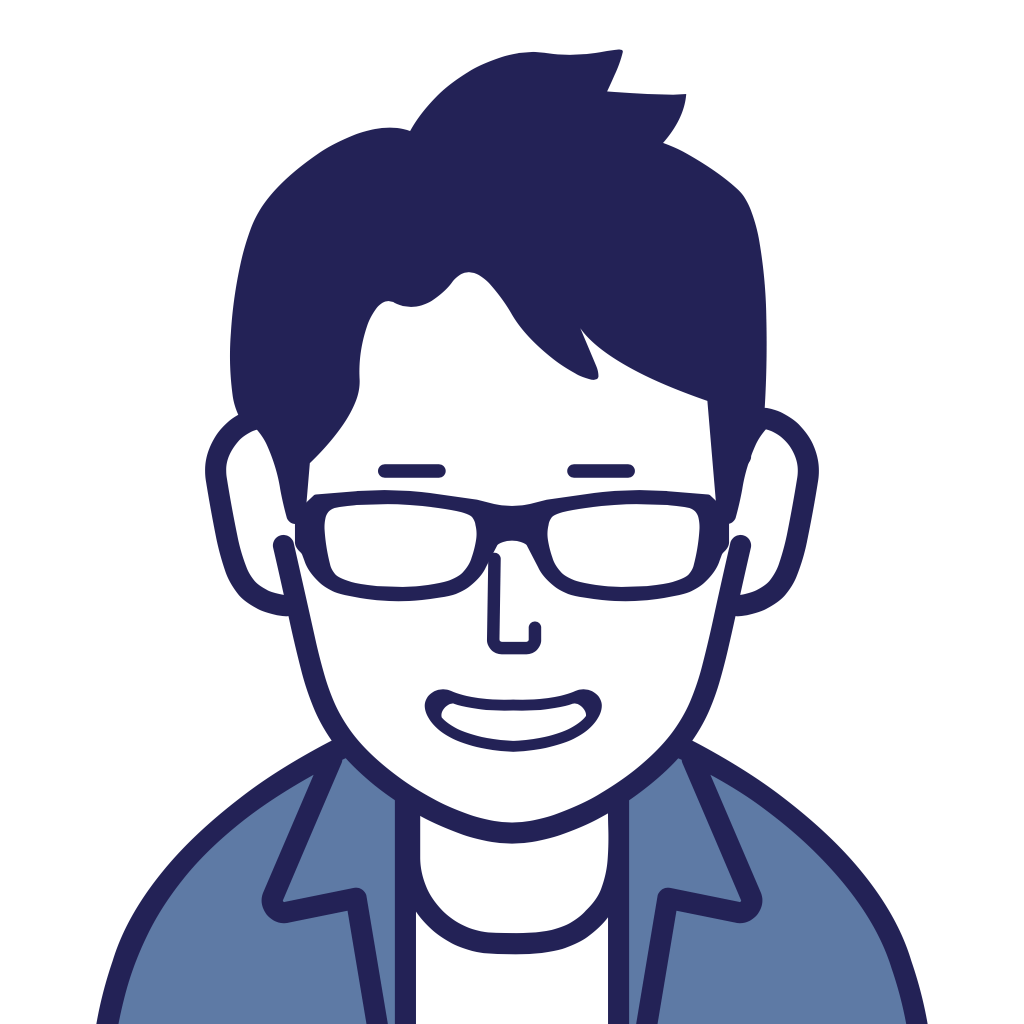iCloudメールアドレスへ来た迷惑メールは報告しておく
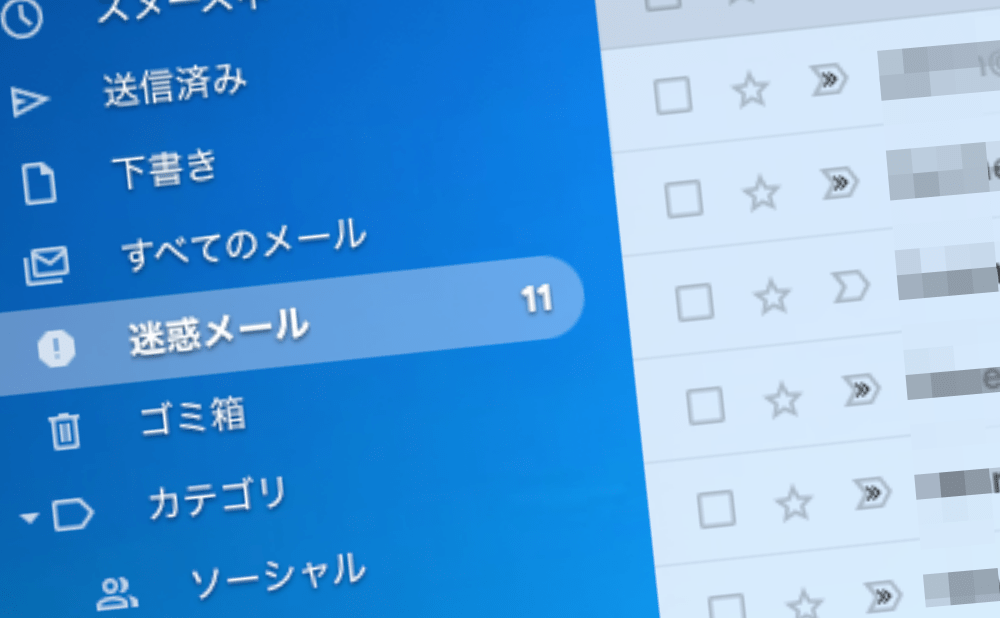
Appleのサービスは先駆者だけに、とても便利に使っています。特にAppleIDに紐付いて各種のサービスが一元管理できる点は、すべてApple製品で使っていると、もうWindowsには戻れないくらいに快適です。
ただ、ここ数年は迷惑メール(スパム、spam、ジャンク、Junk)に悩まされています。最近ではiMessageに届いたり、赤い国から電話が着信したり、皆さんも迷惑に思っているでしょう。これがiPhoneやMacですと、全てが繋がって利用できる点が逆に煩わしいことになります。
中には毎時間1通のメールが届くような悪質な物もあります。迷惑メール扱いしてフィルタリング、着信拒否設定をしても、通知がないだけでフォルダには溜まり精神衛生的によろしくありません。
それに完全に停止させるようなことはできません。
それでも、フィルタリングや着信拒否はしておきましょう! そして報告して共有させることは必要です。
Appleへ報告する
これまでは報告するようなことは、面倒と考えていましたが、対応してくれる場合もあるようなので、何通も来るような超悪質な迷惑メールは、Appleに報告しておきましょう。
※iCloudメールに来た迷惑メールのお話です。キャリアメールなどはそのキャリアへ報告する方法が別にあります。
報告手順
ご存じの方はあまり多くはないと思い手順を載せておきます。
Appleの公式ページに記載があります。
手順は簡単。決められたメールアドレスへ転送をするだけです。
転送する(MacまたはPCのメールクライアントで行う)
現在、iPhoneを使っている人で、Apple製品の中でiPhoneしか持っていない人も多いでしょう。その場合、Macのメールアプリは使えません。
仮にWindows機であっても、お使いのメールクライアント(例えばOutlookなど)にiCloudメールを受信できるように設定しておけば、同じように送信可能です。
分からなければ、iPhoneのメールアプリで「迷惑メールに移動」だけは行っておきましょう。
iOS 7 以降を搭載した iPhone、iPad、または iPod touch では、メッセージを開いて、画面下部のフラグのアイコンをタップし、「“迷惑メール” に移動」をタップします。
Macからのメール報告とは少し異なりますが、iCloud に自動的に迷惑メールとして報告されます。
迷惑メールを報告すると・・・。
iCloud のメール管理者と、迷惑メールの送信元のインターネットドメインのメール管理者双方に、迷惑メールについて報告できます。管理者がそのメッセージを迷惑メールだと確認できた場合は、その送信元からのメッセージが今後メールボックスに届かないように管理者が手配してくれます。
但し、ここで注意する点が1つあります。
迷惑メールを転送するだけなのですが、メール本文上のメニューバーにあるアイコンから転送するのではなく、メニューから添付ファイルとして転送をしないとなりません。
 メニューのメッセージ - 添付ファイルとして転送
メニューのメッセージ - 添付ファイルとして転送
 Macの「メール」アプリ
Macの「メール」アプリ
これはメールヘッダーを合わせて送らないと特定できないからです。
※メールヘッダーはメール送受信の経路や認証情報などが記載されています。
なお、件名などは空白でも構いません。
何も手を加えずとも、添付ファイルとして転送を選ぶだけで、該当の迷惑メールはファイルとして本文スペースに添付されます。
同じ迷惑メールを何通もまとめて送ることが可能です。
(私はしつこく10通以上連続で迷惑メールが届いてしまったので、まとめて送っておきました)
他のメールクライアントソフトでも可能ですが、操作が異なるためここではご提示しません。Outlookの例は、Apple公式サイトに記載があります。(※この記事下の参考リンクから確認してください)
送り先
転送する送り先は迷惑メールの種類によって2つに分けられます。
AppleIDを狙った詐欺、フィッシング詐欺には以下のアドレスへ転送します。
reportphishing@apple.com
今回のようにスパム、迷惑メールの場合は、以下のアドレスになります。
spam@icloud.com
送ってきたドメイン管理者にも転送
更に、スパム元のドメイン管理者にも同様に転送しておきます。
送信者のメールアドレスが spammer@spammydomain.com の場合、メッセージを abuse@spammydomain.com 宛てに転送します。
今回の私に来たスパムのドメインは、なんとicloud.comでしたので、以下のようになります。
→ abuse@icloud.com
@以下が、仮に spam@xxx.comであれば、
→ abuse@xxx.com
@以下は、人により異なります。送られてきたドメインにしてください。間違いないようにしましょう。
対象ドメインの「abuse」というアカウント名へ送ることになります。
Appleから自動メールが届く
転送が完了すると、瞬時にAppleからメールが届きます。
This is an automated response. Please do not reply.
Thank you for your report. Apple takes all violations of our Terms of Service very seriously. A security team member will investigate your report and will contact you if more information is required.
If you are an iCloud Mail user and are receiving unsolicited messages in your mailbox, learn how to manage junk filtering for your account at https://support.apple.com/en-us/HT202315.
If you have received a suspicious email claiming to be from Apple, please forward the message to reportphishing@apple.com.
Thank you for taking the time to contact us.
これで完了です。
パスワードや2段階認証
報告しても、すぐに迷惑メールが確実に止まる保証はありません。報告が多くなれば、Apple側も動いてくれるでしょう。
スパムメールであれば、このくらいしかできません。
ただ、URLが付いている詐欺メールなどの場合や、AppleIDとiCloudメールアドレスが一緒の人など特に、パスワードを変更したり、2段階認証の機能を有効にしましょう!
大事なIDなどが乗っ取られないように防御することをオススメします。
2段階認証は強力です。絶対はありませんが、ほぼ乗っ取りは防ぐことは可能になります。(面倒だけど)
Appleも多くの人に利用されている点と、スパムや詐欺といった迷惑メールが多くなってしまったため、面倒な世の中になりました。
迷惑メールの類いは、無視するのが一番です。
フィルタリングして目に付かないようにし、今回のように報告処理を済ませて気にしないようにしましょう。
参考:フィッシングメールや偽のサポート電話などの詐欺を見抜き、被害に遭わないようにする(Apple)
迷惑メールが増えているということは・・・
迷惑メールが増えたということは、実は自分のメルアドが世界中に漏れているのかも知れませんよ!
なんか嫌な世界ですけど、漏れるときは漏れる。
過去に自分に起きた体験として、
- ある学習サービスを利用していたらかなりの情報と数が漏れて500円もらった
- あるネット回線業者と契約していたらかなりの数の住所やメルアドが漏れて500円もらった
- ある金融機関に登録していたら、メルアドなどが漏れたけど、メールだけしか来なかった
たくさんあると思います。
この国では情報が漏洩したら500円払えば済むみたいなので、漏れっぱなしになることがたくさんあります。公開されていない件数もあるでしょうから、防ぎようがない状態ですね。
そもそも迷惑メールなの?
迷惑メールと判断するのが難しい時代になっています。
ちゃんとしていると思われる企業でも、外部のメールサービスを利用するケースが多く、認証されていないドメインで届くことも多々あります。流石に減っては来ましたが、中小企業を中心に対応がまだまだです。
こんなメールに騙されないで、という観点から、届いたメールをご紹介しています。